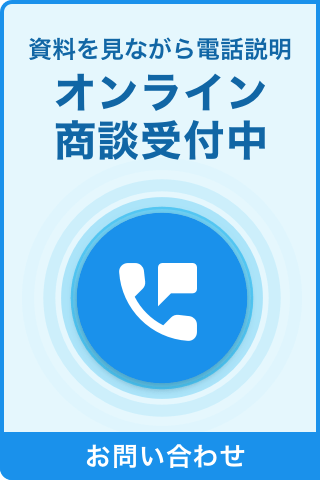部屋数上限変更および、施設様での部屋の追加または削除を行った場合、
施設様にて以下の対応を行う必要がございます。
記載内容をご確認の上、ご対応お願いいたします。
また記載内容をご確認いただき、不明な内容や内容の説明などのサポートが必要な場合は、
確認されているFAQ番号を控えていただき、inntoサポートまで再度お問い合わせをお願いいたします。
①在庫数を合わせる操作を行う
inntoでの部屋追加または削除の操作は、設定作業時には在庫連動動作は行われません。
そのため、施設様で2WAY(在庫連動)を行っている場合は、在庫数を合わせる操作・確認を必ず行ってください。
※特にinnto側で部屋を削除した場合は、サイトコントローラー上で前の在庫数が残っている可能性があるため
十分注意して運用していただくようお願いいたします。
<代表的な在庫送信操作>
下記のいずれかの操作を実施していただきたく思います。
・部屋個別で売止・解除をする。
・在庫内訳画面で、部屋タイプの売止・解除する。
・在庫内訳画面で、ブロック在庫の数量を変更する。
②プラン設定の「1日あたりの販売上限」を設定する
契約部屋数変更に伴い、プラン設定の「1日あたりの販売上限」の設定を確認していただく必要がございます。
<確認箇所>
プラン設定>対象プランの概要>販売管理・料金設定>1日あたりの販売上限
※母数は自動的に変更されますが、子数は手動での変更となります。
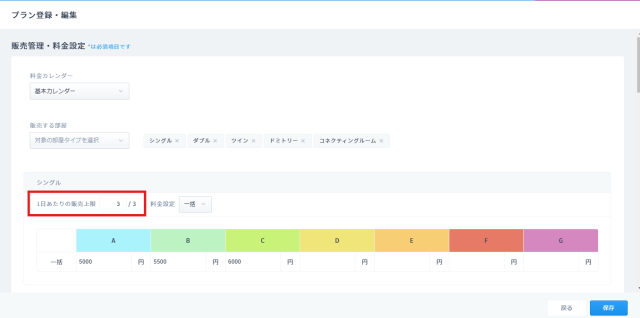
③ルームインジケータの設定を確認する
部屋を追加した場合は、ルームインジケータに該当部屋を追加していただく必要がございます。
部屋を削除した場合は、該当部屋がルームインジケータからも削除されますので
必要に応じて、ルームインジケータで部屋の配置を確認し調整していただく必要がございます。
<確認箇所>
設定>ルーム管理>ルームインジケータ
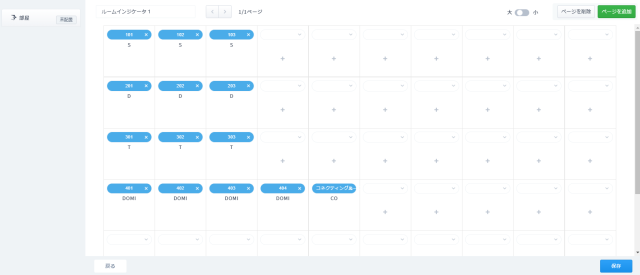
④システム錠を導入している場合は「鍵と部屋を紐付け」にて番号を設定する
部屋を増加された場合で、かつシステム錠を導入している場合は
施設様で「鍵連携」-「鍵と部屋を紐付け」より対応の番号を設定していただく必要がございます。
※設定を行わないとシステム錠の発行ができません。
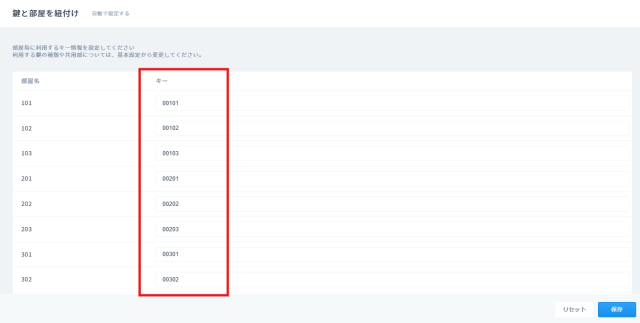
⑤精算機連動を導入している場合は精算機の部屋番号を設定する(施設様対応不可)
部屋を増加された場合で、かつ精算機連動を導入している場合は
施設様で部屋を追加していただいた後に、inntoサポートにて該当部屋に対して部屋番号を設定する必要がございます。
そのため、お手数をおかけしますが、再度inntoサポート窓口までお問い合わせください。
⑥「innto利用変更申込書」を提出する(31ルーム以上が関わる変更の場合)
別途「innto利用変更申込書」のご提出が必要になりますので、担当営業より後日にご連絡・送付いたします。
innto利用料が変わるため、問題無いかご確認ください。
変更日の翌月分より変更後の料金となります。
※具体的な価格は、inntoホームページ上で確認可能です。
・inntoホームページ(月額料金シミュレート)
https://innto.jp/price/
上記内容をご確認いただき、施設様でのご対応お願いいたします。